Es posible que haya oído hablar del sensor de proximidad. Es una de las partes importantes en los teléfonos inteligentes de hoy. ¿Qué es el sensor de proximidad? ¿Y cómo funciona en tu iPhone? El sensor de proximidad se introdujo por primera vez en 2007. Podría detectar cualquier objeto cerca de su pantalla. Y Apple usa el sensor de proximidad en el iPhone para hacer que la pantalla entre en reposo cuando realiza una llamada telefónica o cuando su teléfono está conectado a su oído. Eso podría ayudarlo a ahorrar batería y reducir la pérdida de energía durante una llamada telefónica. Sin embargo, ¿qué sucede si el sensor de proximidad del iPhone no funciona? La pantalla de su iPhone permanecerá encendida cuando tenga una llamada telefónica. Y el toque involuntario hará que su iPhone se silencie o funcione de manera anormal. Por lo tanto, le compartiremos soluciones para solucionar este problema en diferentes situaciones.
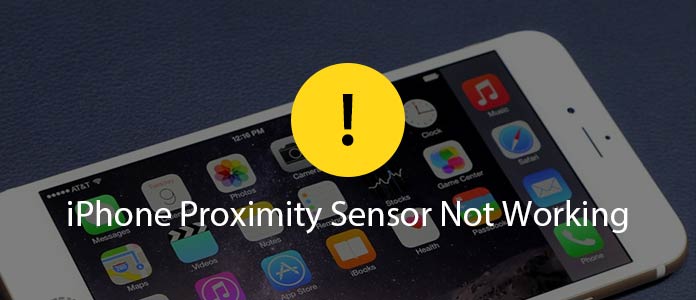
Hay varias razones que podrían hacer que el sensor de proximidad del iPhone no funcione.
1. Un éxito en la superficie del iPhone. El sensor de proximidad es hardware. Eso significa que cualquier golpe de abrazo podría dañarlo y dejar de funcionar.
2. Reemplace la pantalla. Varios usuarios de iPhone informaron que el sensor de proximidad dejó de funcionar después de reemplazar la pantalla. El sensor debe funcionar con la pantalla del iPhone. Si la nueva pantalla no es compatible con el sensor o está conectada incorrectamente, se enfrentará a ese problema.
3. Problemas del sistema. Es complicado y difícil averiguar qué factores causan el problema. El software está desactualizado, iOS y las aplicaciones son todos sospechosos.
4. Problema del fabricante. Las partes del iPhone provienen de fabricantes de todo el mundo, incluido el sensor de proximidad. Por supuesto, ejecutan los altos estándares de Apple, pero eso no significa que no cometan errores.
Para los problemas de software que causan que el sensor de proximidad del iPhone no funcione, puede probar las soluciones a continuación.
Paso 1Cuando descubras que el sensor de proximidad del iPhone no funciona, mantén presionado el botón "Dormir/Activar" para apagar la pantalla. Puede encontrarlo en el lado derecho del iPhone.
Paso 2Una vez que toque el control deslizante a la derecha, su teléfono se apagará inmediatamente.
Paso 3Después de que la pantalla de su teléfono se vuelva completamente negra, presione y mantenga presionado el botón "Dormir / Activar" nuevamente hasta que aparezca el logotipo de Apple en su pantalla.
De esta manera podría arreglar el sensor de proximidad del iPhone que deja de funcionar debido a errores inesperados.

Paso 1Presione el botón redondo "Inicio" y mantenga presionado el botón "Dormir/Despertar" al mismo tiempo durante más de 10 segundos.
Paso 2Cuando aparezca el logotipo de Apple en la pantalla de su teléfono, suelte ambos botones.
Paso 3Luego desbloquee su teléfono con el código PIN, el sensor de proximidad puede funcionar como de costumbre.
A veces, la comunicación entre iOS y el sensor de proximidad no es fluida. De esta manera podría reconstruir la conexión y hacer que funcionen juntos.
Paso 1Vaya a la aplicación "Configuración" y conéctese a una conexión Wi-Fi segura o active los datos móviles.
Paso 2Busque "iCloud" > "Copia de seguridad" y toque la opción "Copia de seguridad ahora" para hacer una copia de seguridad de su iPhone. O puede hacer una copia de seguridad de su iPhone con herramientas de terceros.
Paso 3Luego vaya a "General" > "Actualización de software" en la aplicación "Configuración". Si hay una actualización de software disponible, toque "Actualizar e instalar ahora" y complete la actualización de software siguiendo las instrucciones en pantalla.
Cada actualización de software contiene varias reparaciones de errores de iOS. Eso puede incluir errores relacionados con el sensor de proximidad del iPhone que no funciona.
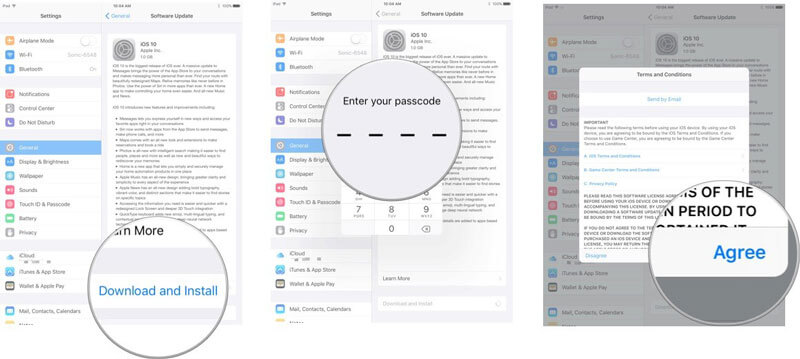
Paso 1Conecte su iPhone a su computadora con un cable e inicie la última versión de iTunes.
Paso 2Mantenga presionados los botones "Dormir/Despertar" y "Inicio" simultáneamente durante al menos 10 segundos. Luego suelte el botón "Dormir/Despertar", mientras mantiene presionado el botón "Inicio" hasta que iTunes muestre el mensaje del modo de recuperación.
Paso 3Haga clic en "Aceptar" en el mensaje de iTunes y vaya a "Dispositivo" > "Resumen". Haga clic en el botón Restaurar iPhone en el panel derecho para restaurar la configuración de fábrica.
Una vez finalizado el proceso, puede reiniciar su iPhone. Por supuesto, el problema del sensor de proximidad del iPhone desaparecerá.
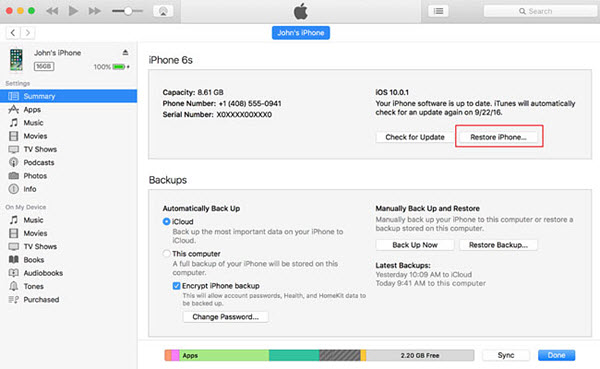
En realidad, el problema del sistema que causa que el sensor de proximidad del iPhone no funcione es complicado. A veces, no puede usar una sola solución para solucionarlo. Hay un kit de herramientas de iPhone todo en uno, FoneLab Reparación del sistema iOS, podría diagnosticar el problema del sistema y reparar el sensor de proximidad del iPhone fácilmente. Sus características clave incluyen:
1. Solucione varios problemas del sistema con un solo clic.
2. Funciona en todos los modelos de iPhone, incluido el iPhone x.
3. Utilice un algoritmo avanzado para diagnosticar los problemas del sistema.
4. Ofrezca el modo de recuperación y el modo DFU para reparar el iPhone en diferentes condiciones.
5. Rápido y seguro sin dañar los datos actuales.
6. Disponible tanto para Windows como para Mac.
Paso 1Instale iOS System Recovery en su PC
Descargue e instale el kit de herramientas de iPhone en su PC e inícielo. Asegúrese de conectar su iPhone a su PC usando el cable USB original.
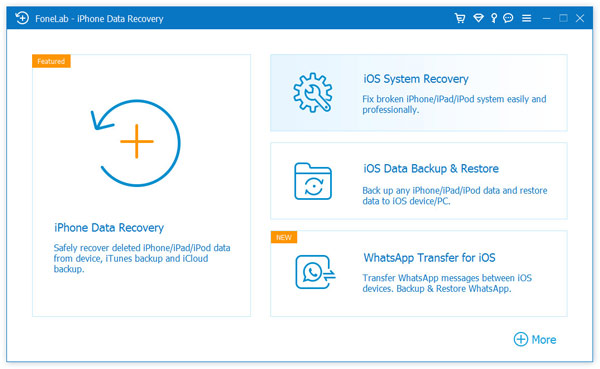
Paso 2Ingresa al modo de recuperación
Presione Recuperación del sistema iOS en la sección "Más herramientas". Luego haga clic en el botón "Inicio" para diagnosticar los problemas del sistema que causan que el sensor de proximidad del iPhone no funcione. Cuando aparezca la ventana de resultados, haga clic en "Confirmar" para ingresar al modo de recuperación.
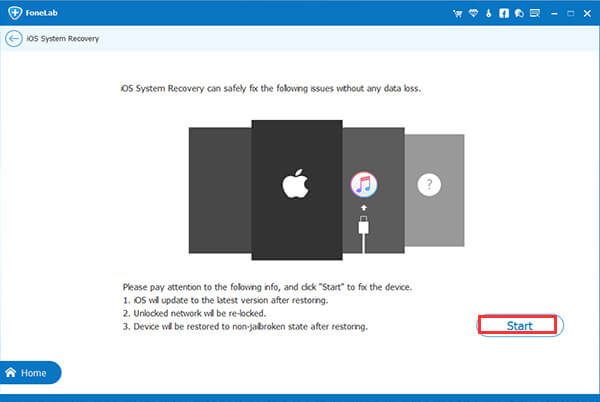
Paso 3Solucionar problemas del sistema con un solo clic
Después de la confirmación, haga clic en el botón "Reparar" para que el programa haga su trabajo. Espere a que se complete el proceso, su iPhone se reiniciará. Entonces el sensor de proximidad funcionará normalmente.
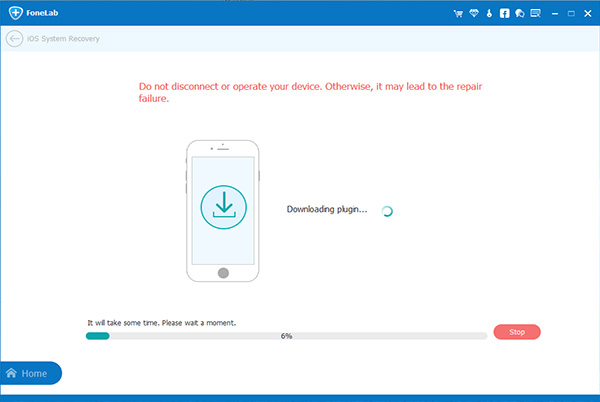
No importa si reparan el sensor de proximidad del iPhone que no funciona por sí mismos o el soporte tecnológico, será mejor que primero haga una copia de seguridad de su iPhone. Desde este punto, recomendamos FoneLab - Respaldo y restauración de datos de iOS, porque ofrece muchas características útiles.
1. Fácil de usar. Es capaz de hacer una copia de seguridad de todo el iPhone con un solo clic.
2. Copia de seguridad sin pérdidas. El software realiza una copia de seguridad de los datos del iPhone en su computadora sin interrumpir los datos existentes en su teléfono.
3. Vista previa del archivo de copia de seguridad. Después de hacer una copia de seguridad del iPhone, puede abrir el archivo de copia de seguridad y ver cualquier tipo de datos en su computadora.
4. Restaurar ciertos archivos. Puede extraer ciertos datos o archivos de la copia de seguridad y restaurarlos en su teléfono.
5. Compatible con Windows y Mac OS X.
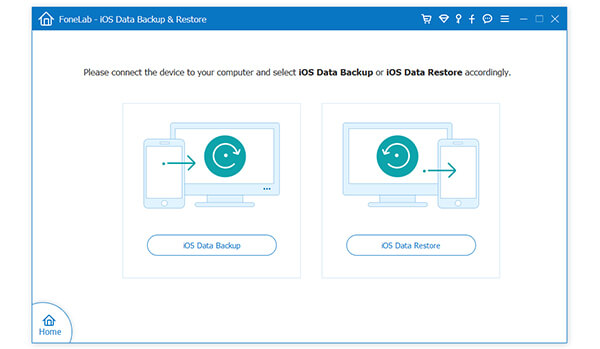
Según las soluciones anteriores, puede deshacerse del problema de que el sensor de proximidad del iPhone deja de funcionar. Aunque es raro, sucede que algunas partes del iPhone dejan de funcionar correctamente, incluido el sensor de proximidad. Cuando suceda, no te preocupes. Puede obtener todos los conocimientos necesarios sobre cómo solucionar el problema del sensor de proximidad del iPhone en esta publicación. Pero si está buscando la forma más fácil de resolver este problema, FoneLab iOS System Recovery es la mejor opción. Podría diagnosticar problemas del sistema que hacen que el sensor de proximidad del iPhone no funcione automáticamente y solucionar este problema sin sobrescribir ni borrar los datos actuales de su teléfono.